ポケモンGOでAR+ モードでカメラが使えない時の対処法まとめ
ポケモンGOのAR+ モードは、現実世界にポケモンを映し出す魅力的な機能ですが、時にはカメラが機能しないという問題が発生します。カメラが使えない、写真が撮れない、ARモードが動作しないなどのトラブルは、ゲーム体験に影響を与えることがあります。この記事では、ポケモンGOでAR+ モードでカメラが使えないなどのカメラ関連の問題に直面した時の原因と対処法を詳細に解説し、ポケモンGOで快適にAR+モードを楽しむためのヒントを提供します。
最新のiOS18およびAndroid15にサポートし、脱獄せずにGPS位置情報を自由に変更可能で、ワンクリックでどこへでもiPhone/Androidの位置情報を変更できます
関連記事: ポケモンGOがiOS18のロード画面でスタックされた時のと対処法
Part1、ポケモンGOでAR+ モードでカメラが使えない原因
ポケモンGOでカメラ機能が使用できない場合、いくつかの一般的な原因が考えられます。これらの問題を理解することで、対処方法を適切に選択し、迅速に解決へと導くことができます。
アプリの許可設定不備:ポケモンGOがデバイスのカメラを使用するための適切な許可を得ていないことがあります。これはアプリの設定やデバイスのプライバシー設定を確認することで解決できる問題です。
ソフトウェアのバグ:アプリ自体のバグや一時的な不具合が原因でカメラが機能しないことがあります。これにはアプリの更新待ちや、開発者による修正が必要となる場合があります。
デバイスの互換性問題:特に古いモデルのスマートフォンや特定のデバイスでは、ポケモンGOのAR機能が正しく動作しないことがあります。これはデバイスのハードウェアがAR技術の要求スペックに達していないために発生します。
Part2、ポケモンGOでAR+ モードでカメラが使えない時の対処法
ポケモンGOでカメラ機能が突然使えなくなった場合、ゲーム体験が大きく損なわれることがあります。特にARモードでは、ポケモンを現実世界に重ねて見ることがゲームの醍醐味の一つです。しかし、様々な原因によりカメラが機能しない問題が発生することがあります。このような場合に備え、いくつかの基本的な対処法を知っておくことは、迅速に問題を解決し、ポケモンGOの楽しみを取り戻すのに役立ちます。
2.1 GPS信号を確認する
プレイする際には、GPSの信号が安定しているかを確認してください。特に、高い建物や屋内など信号が弱くなりがちな場所では、カメラが不安定になりやすいです。より開放的な場所でのプレイや、他のアプリを一時的に閉じることで、信号の改善が期待できます。
2.2 AR+モードの設定を確認する
ポケモンGOのAR+モードを利用する前に、スマートフォンのアプリ設定で「AR+」または「拡張現実」機能が有効になっているか確認してください。また、カメラへのアクセス許可もONになっている必要があります。設定画面からこれらのオプションをチェックし、問題があれば修正しましょう。
以下はポケモンGOでAR+モードを有効にするための手順です。
ポケモンを見つけて捕獲画面に入った際、画面の右上部に表示される「AR+」オプションをタップしてください。これでAR+モードが有効になります。
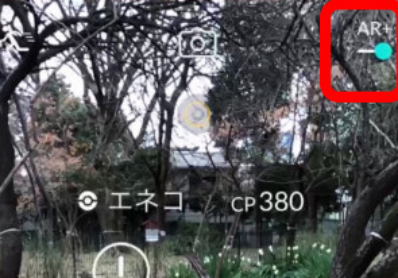
2.3 アプリを再起動する
アプリが予期せず動作しないことがあれば、一度ポケモンGOを完全に閉じて再起動すると良いでしょう。また、デバイスのOSを最新の状態に保つことも、パフォーマンスの向上につながります。
以下はアプリを再起動する方法です。
-
スマートフォンの画面下部から上にスワイプしてアプリスイッチャーを開きます。
-
ポケモンGOのアプリ画面を見つけて、それを上または下にスワイプしてアプリを閉じます。
-
その後、デバイスのホーム画面に戻り、ポケモンGOのアイコンをタップしてアプリを再度開きます。
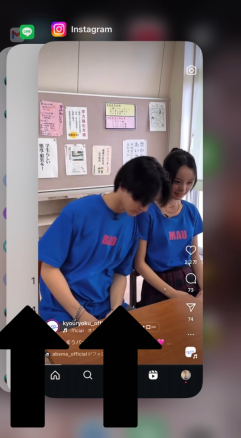
2.4 デバイスを更新する
カメラが揺れる問題がiOS 16デバイスで頻繁に報告されているため、iOS 18にアップグレードすることでこの問題が解消されることがあります。以下は、ポケモンGOを最新バージョンに更新する手順です。
-
iPhoneまたはiPadの「App Store」を開き、画面右上にあるプロフィールアイコンをタップします。
-
アップデート可能なアプリのリストから、ポケモンGOを見つけて、「アップデート」ボタンを押します。
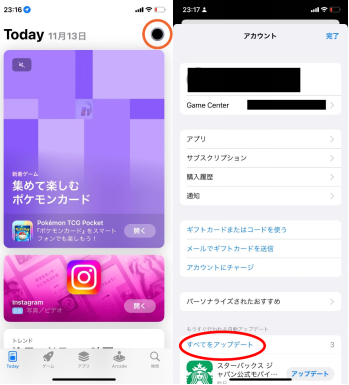
2.5 カメラ周りの環境をチェックする
ポケモンGOのAR機能を最大限に活用するためには、カメラの周囲の環境を適切に設定することが非常に重要です。適切な環境設定がなされていないと、カメラが正確に機能しないことがあります。以下では、カメラ周りの環境をチェックする際のポイントを詳細に説明します。
1.光の条件を最適化する:ARカメラは適切な光量が必要です。自然光の下でプレイすることが理想的ですが、夜間や暗い室内でプレイする場合は、十分な人工照明を確保してください。光が不足していると、カメラがポケモンを正確に捉えられず、AR体験が損なわれます。
2.背景の複雑さを避ける:AR技術は背景とポケモンとのコントラストに依存してポケモンを映し出します。背景が複雑すぎると、カメラがポケモンを認識しにくくなるため、比較的単純な背景でプレイすることを推奨します。
3.カメラレンズの清潔さを保つ:スマートフォンのカメラレンズが汚れていると、画像がぼやけたり、ARが正しく機能しない原因となります。プレイ前にはレンズを柔らかい布で優しく拭き、指紋や汚れを除去しておくことが重要です。
Part3、移動せずポケモンGOで位置変更する裏技
たまには家から出たくない時や、何かの理由で今いる場所から動けないことがありますよね。そんな時には、位置変更アプリTenorshare iAnyGoを活用すると便利です!iAnyGoなどの位置情報偽装ツールを使用して、自宅にいながらにして世界中のポケモンを捕まえる方法を紹介します。このツールはGPS位置を変更することで、実際には訪れていない場所でポケモンを捕獲することを可能にします。
-
パソコンにiAnyGoをダウンロードしてインストールします。iAnyGoを起動し、USBケーブルまたは同じWi-FiでiPhoneをパソコンに接続します。「開始」をクリックします。

-
ポケモンGOを遊ぶ時に、転送したい住所を検索ボックスに入力して或いは地図上の任意の場所をクリックして、「変更開始」を押します。

-
なお、iAnyGoの四番目の「ジョイスティックの移動」機能を選択すると、変更場所を決めた後、移動スピードと移動方向をいつでも自由に変更できます。

Part4、ポケモンGoのARカメラが使えない時によくある質問
ポケモンGOのAR機能を使用する際にカメラが動作しない問題に直面したプレイヤーから寄せられる質問は多岐にわたります。ここでは、そのような状況における一般的な質問と解答を詳しく掘り下げ、より深い理解を助けます。
Q1: なぜポケモンGOでカメラが起動しないのですか?
A1: カメラが起動しない主な原因は、デバイスの設定、アプリの権限の問題、またはアプリ自体のバグが考えられます。また、デバイスが最新のソフトウェアアップデートを受けていない場合も問題が発生しやすくなります。
Q2: ARモードを有効にしているのに、カメラがARを表示しないのはなぜですか?
A2: ARモードが有効にも関わらず表示されない場合、カメラとAR機能を結びつけるプロセスに何らかの問題が発生している可能性があります。これには、デバイスの再起動やアプリの再インストールが効果的な場合があります。
Q3: ポケモンGOでのカメラのトラブルシューティング方法は?
A3: 最初のステップとして、スマートフォンの設定でポケモンGOがカメラを使用する権限を持っているか確認してください。権限がない場合は、これを有効にする必要があります。次に、アプリを最新の状態に更新し、問題が解消されない場合はアプリを一度アンインストールしてから再度インストールしてみてください。
まとめ
この記事では、ポケモンGoのARカメラ、AR+モードが使えない時の原因と対処法を紹介します。ポケモンGOのAR+モードでカメラが使用できない問題は、いくつかの基本的なトラブルシューティングステップで解決できることが多いです。このガイドを参考にしながら、技術的な問題を一つ一つ検証し、快適なポケモンGOライフを送ってください。また、脱獄なし、自宅でもポケモンGOで位置変更したいなら、ぜひ市販一番お勧めな位置偽装アプリTenorshare iAnyGoをお試しましょう。
- ワンクリックでiPhone/Android現在の位置情報を変更
- GPXファイルのインポート/エクスポートをサポートする
- 地図上で2つまたは複数のスポットを選択してルートを計画可能
- GPSジョイスティックを使って、移動方向をより適切に制御可能
- カスタマイズされたルートに基づいてGPSの動きを簡単にシミュレーション
- ポケモンGO、ドラクエウォーク、Life360などの位置情報アプリで活用










(0 票、平均: 5.0 out of 5 )
(クリックしてこの記事へコメント)